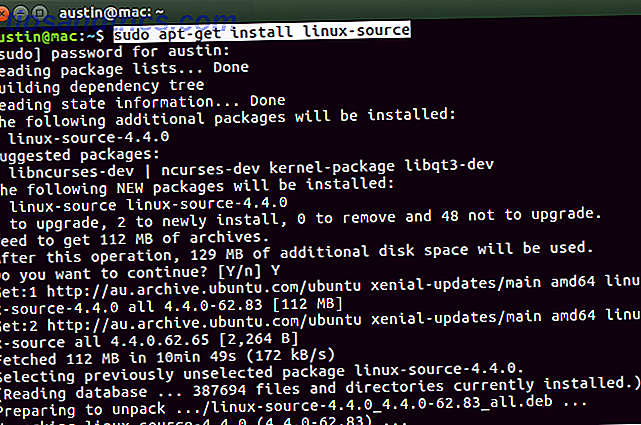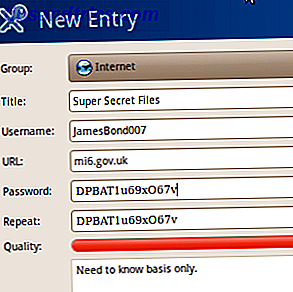So wichtig Windows für Ihre Computererfahrung ist, ist es wichtig, dass sie genau so eingerichtet sind, wie Sie es möchten. Ob Sie Ihre Fenster in einer bestimmten Reihenfolge anordnen oder die virtuellen Desktops in Windows 10 verbessern 5 Möglichkeiten zur Verbesserung virtueller Desktops in Windows 10 5 Möglichkeiten zum Verbessern virtueller Desktops in virtuellen Windows-Desktops 10 können Sie beim Erweitern und Organisieren Ihres Desktops unterstützen. Hier zeigen wir Ihnen, wie Sie die Task-Ansicht von Windows 10 verbessern und produktiv nutzen können. Lesen Sie mehr, es gibt viele Möglichkeiten, Ihr System für Sie arbeiten zu lassen.
Eine häufige Belästigung tritt auf, wenn Fenster mit einer seltsamen Größe gestartet werden. Wenn Sie Word oder Excel öffnen, möchten Sie wahrscheinlich nicht in einem Fenster arbeiten, das 10% Ihrer Bildschirmgröße ausmacht. Öffnen Sie es und klicken Sie auf Maximieren jedes Mal wird langweilig, und während Tastaturkürzel werden Sie schneller da Windows-Tastaturkürzel 101: Das ultimative Handbuch Windows-Tastaturkürzel 101: Das ultimative Handbuch Tastaturkürzel können Sie Stunden Zeit sparen. Meistern Sie die universellen Windows-Tastaturkürzel, Tastaturtricks für bestimmte Programme und einige andere Tipps, um Ihre Arbeit zu beschleunigen. Lesen Sie mehr, es gibt einen besseren Weg.
Um zu erreichen, dass ein Windows-Programm standardmäßig maximiert geöffnet wird, müssen Sie Folgendes tun.
Zuerst benötigen Sie eine Verknüpfung für das Programm. Der einfachste Weg dazu besteht darin, im Startmenü nach der gewünschten App zu suchen. Klicken Sie dann mit der rechten Maustaste darauf und wählen Sie An Taskleiste anheften . Klicken Sie mit der rechten Maustaste auf das Symbol der App in der Taskleiste, klicken Sie mit der rechten Maustaste erneut auf den Namen der App im daraufhin angezeigten Menü, und wählen Sie Eigenschaften .
Jetzt können Sie die Einstellungen für die ausgewählte App bearbeiten. Ändern Sie auf der Registerkarte Verknüpfung im Feld Ausführen: den Wert von Normales Fenster in Maximiert . Das ist alles was du tun musst! Jede Instanz dieses Programms, das Sie starten, wird in voller Größe gestartet, so dass es keine Unordnung gibt, um es zu maximieren.
Alles fertig, um Ihre Fenstergrößen zu bekommen, wie Sie es wollen? Sehen Sie sich die besten Möglichkeiten zum Anpassen der Taskleiste an. 7 Tipps zum Anpassen der Windows 10-Taskleiste 7 Tipps zum Anpassen der Windows 10-Taskleiste Die Taskleiste bleibt ein wichtiges Feature in Windows 10. Sie wurde überarbeitet und mit neuen Funktionen wie Cortana ausgestattet. Wir zeigen Ihnen alle Optimierungen, um die Taskleiste zu Ihrer eigenen zu machen. Lesen Sie mehr in Windows 10 weiter!
Ziehen Sie es vor, die meisten Fenster beim Start zu maximieren oder möchten Sie, dass sie anders angeordnet sind? Teilen Sie Ihre Präferenzen unten!
Bildquelle: woaiss via Shutterstock